Ako nahrávať na Nintendo Switch
Čo vedieť
- Stlačte a podržte tlačidlo snímania na zaznamenanie posledných 30 sekúnd hry.
- Jednotlivé videozáznamy sú obmedzené na 30 sekúnd.
- Ak chcete nahrávať dlhšie videá alebo ich streamovať, potrebujete zachytávaciu kartu.
Tento článok vysvetľuje, ako nahrávať video na obrazovke Nintendo Switch, vrátane pôvodného Switch a Switch Lite.
Ako funguje nahrávanie obrazovky na Nintendo Switch?
Vstavaný videorekordér Switch funguje rovnako na pôvodnom Switch aj Switch Lite. Umožňuje vám zaznamenať 30 sekúnd hry a je zakázaná, keď nie ste v hre. Ak chcete nahrávať dlhšie videá, musíte použiť externé zariadenie zariadenie na zachytávanie videa. Keďže Switch Lite nedokáže prenášať video cez HDMI, táto metóda funguje iba s pôvodným prepínačom.
Ako nahrávať video na Nintendo Switch
Nintendo Switch a Switch Lite obsahujú tlačidlo snímania, čo je štvorcové tlačidlo s kruhovou drážkou v strede. Tlačidlo snímania má dve funkcie: ťuknutím získate snímku obrazovky a podržaním nahrávanie.
Táto metóda funguje na Switch aj Switch Lite.
Tu je návod, ako nahrať video na Nintendo Switch:
-
Nahrajte si hru Switch a zahrajte si ju.
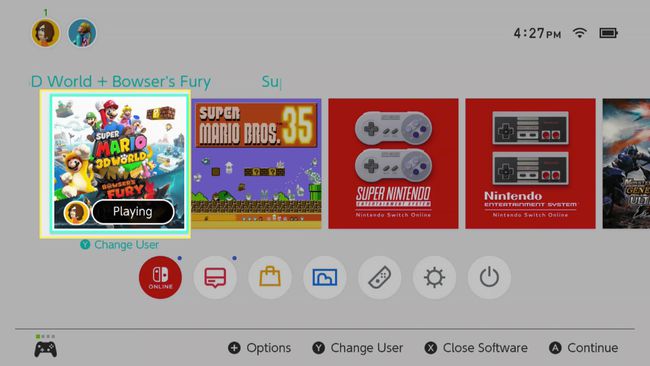
-
Keď sa stane niečo, čo chcete zachovať, stlačte a podržte tlačidlo snímania.
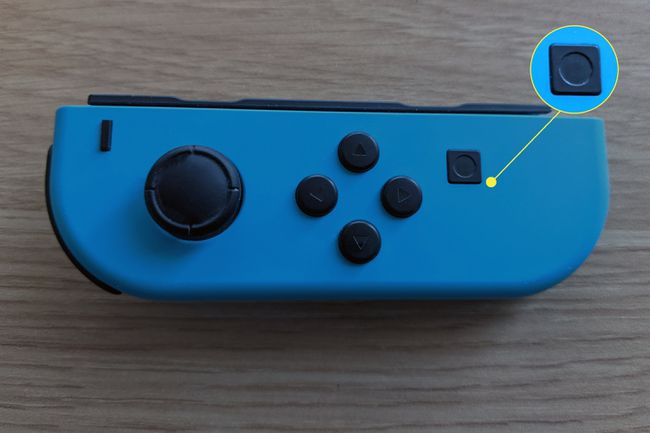
-
Na obrazovke sa objaví rotujúca ikona uloženia.
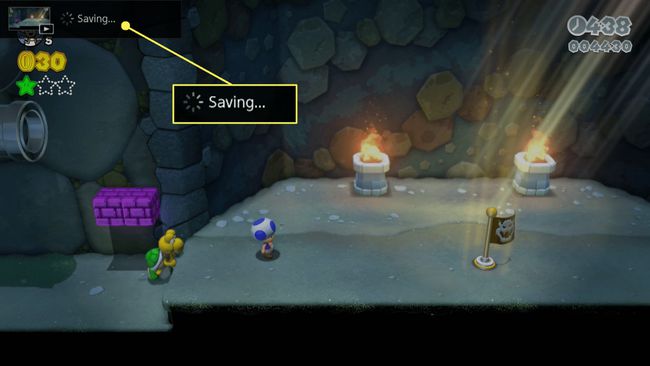
-
Po dokončení snímania sa na obrazovke zobrazí správa.
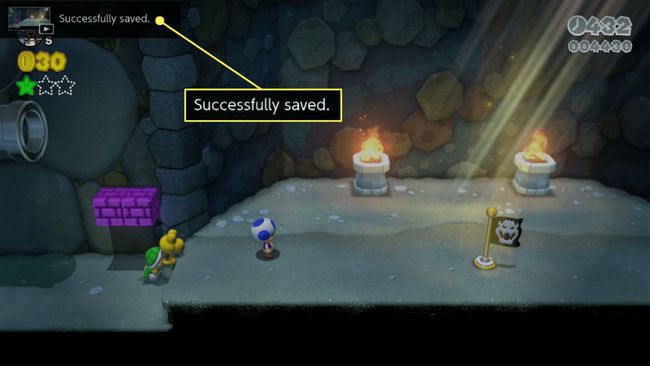
Switch dokáže zachytiť iba 30 sekúnd hry pomocou vstavaného rekordéra obrazovky. Ak chcete dlhší záznam, skúste nasnímať niekoľko klipov, preniesť ich do počítača a spojiť ich softvér na úpravu videa. Nintendo môže v budúcnosti povoliť dlhšie klipy.
Ako prezerať, upravovať a zdieľať videoklipy Nintendo Switch
Aj keď je Nintendo Switch dosť obmedzený, pokiaľ ide o dĺžku videoklipu, poskytuje vám niekoľko možností na úpravu a zdieľanie klipov po ich nahraní.
Tu je postup, ako zobraziť, upraviť a zdieľať svoje klipy:
-
Na domovskej obrazovke Switch vyberte album.
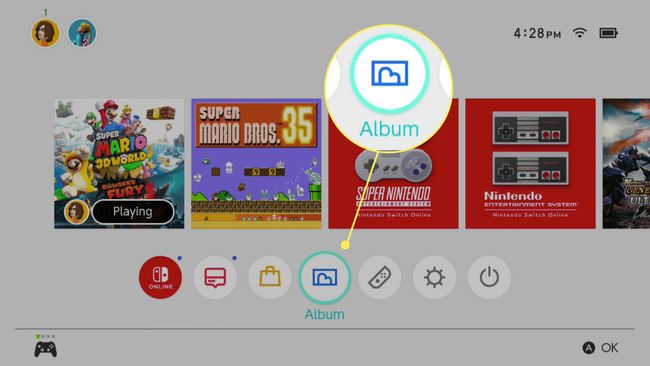
-
Vyberte videoklip pomocou tlačidla d-pada stlačte A aby ste ho otvorili.
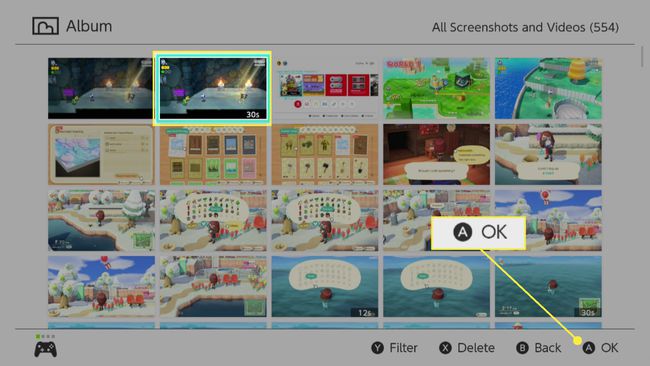
Klipy môžete odlíšiť od snímok obrazovky, pretože všetky majú v pravom dolnom rohu miniatúry „30“.
-
Počas prehrávania videa stlačte A pre prístup k ponuke možností.
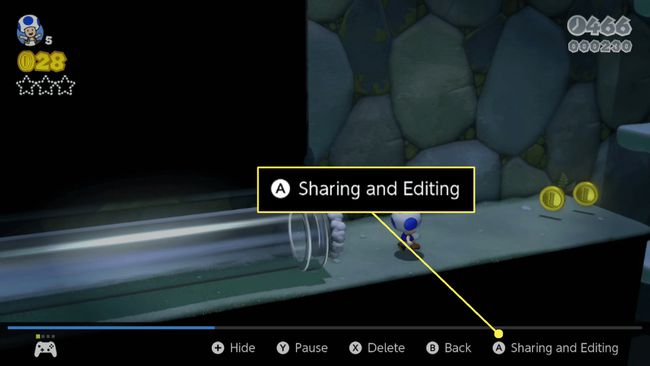
-
Vyberte si z nasledujúcich možností:
- Príspevok: Odošle video do sociálnych médií. Vyžaduje prepojenie účtu Twitter alebo Facebook.
- Odoslať do smartfónu: Odošle video do telefónu na jednoduché zdieľanie alebo prenos do počítača a na jednoduché pripojenie použije kód QR.
- Orezať: Upravte dĺžku videa, ak chcete zdieľať iba jeho časť. Pomocou ovládača d-pad vyberte začiatok a koniec a potom orezané video uložte.
- Kopírovať: Vytvorí kópiu videa, takže ho môžete upraviť bez zničenia originálu.
- Odstrániť: Odstráni video, ak ho už nechcete.
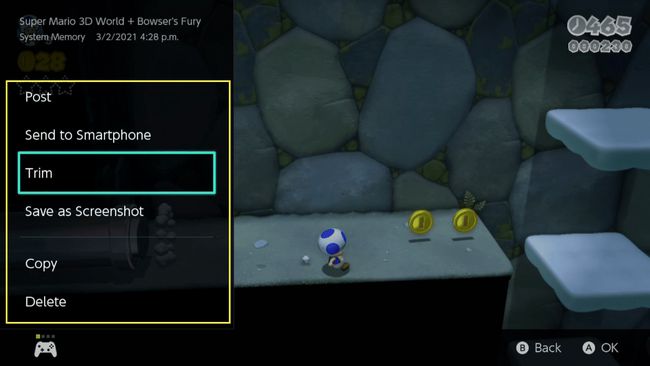
Ako nahrávať obrazovku a robiť dlhšie videá na prepínači
Nintendo môže v budúcnosti zvýšiť maximálnu dĺžku videonahrávok, ale nahrávanie čohokoľvek dlhšieho ako 30 sekúnd vyžaduje externý hardvér. Ak chcete nahrávať obrazovku prepínača alebo snímať videá dlhšie ako 30 sekúnd, potrebujete samostatné zariadenie na zachytávanie videa alebo snímaciu kartu pripojenú k počítaču.
Táto metóda funguje iba s pôvodným Nintendo Switch. Switch Lite nedokáže žiadnym spôsobom prenášať video, takže nie je možné použiť externé zariadenie na zachytávanie videa s touto verziou hardvéru.
Tu je postup, ako zaznamenať obrazovku prepínača pomocou snímacieho zariadenia:
-
Pripojte svoj prepínač k jeho doku.
Jeremy Laukkonen -
Pripojte kábel HDMI k doku, ak ešte nie je pripojený.

Jeremy Laukkonen -
Pripojte výstup doku k vstupu HDMI vášho snímacieho zariadenia.

Jeremy Laukkonen -
Pripojte kábel HDMI k monitoru alebo televízoru.

Jeremy Laukkonen -
Pripojte druhý koniec kábla HDMI k výstupnému portu HDMI na vašom snímacom zariadení.
Jeremy Laukkonen -
Pripojte snímacie zariadenie k počítaču alebo vložte pamäťové médium.

Jeremy Laukkonen -
Spustite hru Switch, ktorú chcete nahrať.

Jeremy Laukkonen -
Aktivujte funkciu nahrávania na vašom snímacom zariadení.

Jeremy Laukkonen Aj keď je vstavaná funkcia nahrávania na domovskej obrazovke a v ponukách vypnutá, pomocou tejto metódy môžete nahrávať domovskú obrazovku, ponuky a niektoré aplikácie.
-
Pokračujte v hraní hry.
Jeremy Laukkonen Vaša hra bude zachytená vaším zariadením alebo odoslaná do vášho počítača na nahrávanie alebo vysielanie.
Nintendo Switch a HDCP
Nintendo Switch podporuje HDCP, ale iba vtedy, keď sú aktívne určité aplikácie. To znamená, že zariadenie na zachytávanie videa môžete s prepínačom používať pri navigácii v ponukách a hraní hier, ale nie pri používaní aplikácií ako Netflix a Hulu, ktoré z dôvodu autorských práv vyžadujú HDCP. Ak spustíte aplikáciu, ktorá vyžaduje HDCP, prepínač zobrazí prázdnu obrazovku na váš záznamník obrazovky. Jediný spôsob, ako obísť HDCP, je použiť zariadenie, ktoré odstráni HDCP medzi prepínačom a nahrávacím zariadením.
